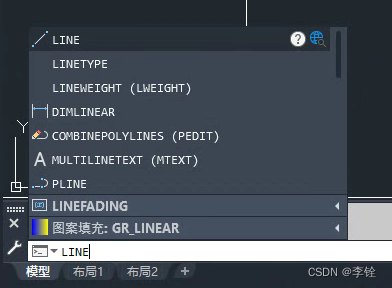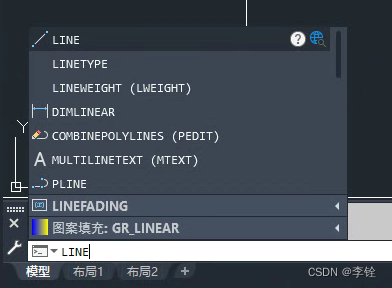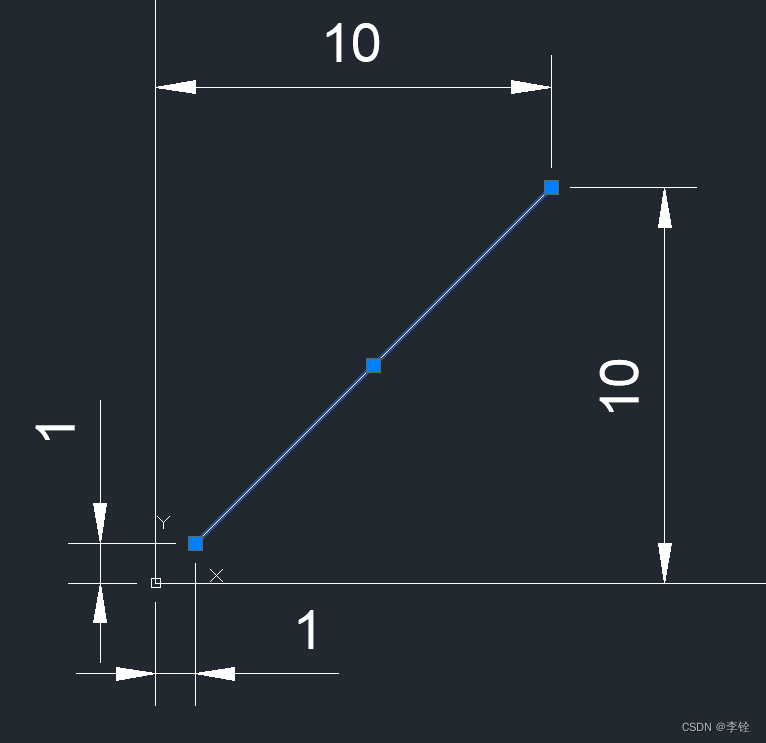CAD绘制直线时第二个点输入绝对坐标和相对坐标(相对第一个点的坐标)切换 |
您所在的位置:网站首页 › cad如何输入点 › CAD绘制直线时第二个点输入绝对坐标和相对坐标(相对第一个点的坐标)切换 |
CAD绘制直线时第二个点输入绝对坐标和相对坐标(相对第一个点的坐标)切换
|
CAD绘制直线时第二个点输入绝对坐标和相对坐标(相对第一个点的坐标)切换
利用F12快捷键来实现,F12快捷键是“隐藏动态输入”的功能切换(如下图),此快捷键需保留默认设置,要是有自定义过的就不行了。 以绘制(1,1),(10,10)直线为例: 【1】相对坐标 输入直线指令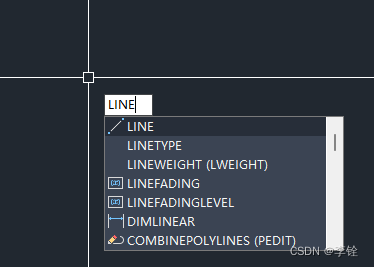 指定第一个点的坐标 指定第一个点的坐标 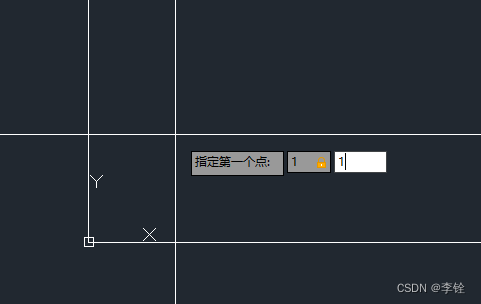 指定第二个点的坐标,输入完按回车即可完成直线的绘制 指定第二个点的坐标,输入完按回车即可完成直线的绘制 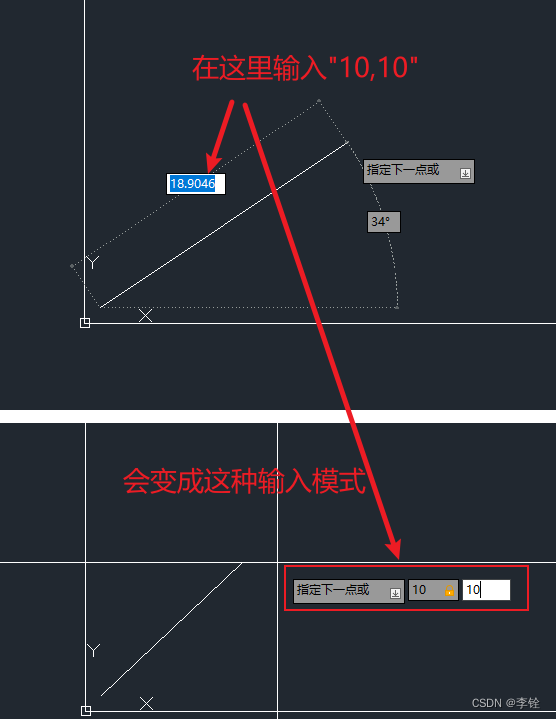 通过测量刚刚绘制的直线,会发现我们刚刚输入的第二个点(10,10)的坐标,是相对于第一个点(1,1)的坐标,进行绘制的。 通过测量刚刚绘制的直线,会发现我们刚刚输入的第二个点(10,10)的坐标,是相对于第一个点(1,1)的坐标,进行绘制的。 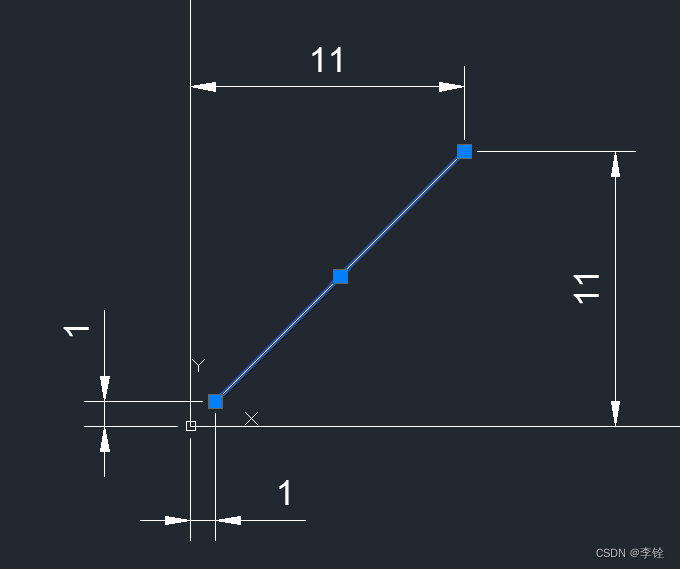
【2】绝对坐标 输入直线指令 指定第一个点的坐标 指定第二个点的坐标,输入完按回车即可完成直线的绘制 通过测量这次绘制的直线,可以发现第二个点(10,10)的坐标为绝对坐标。 |
【本文地址】
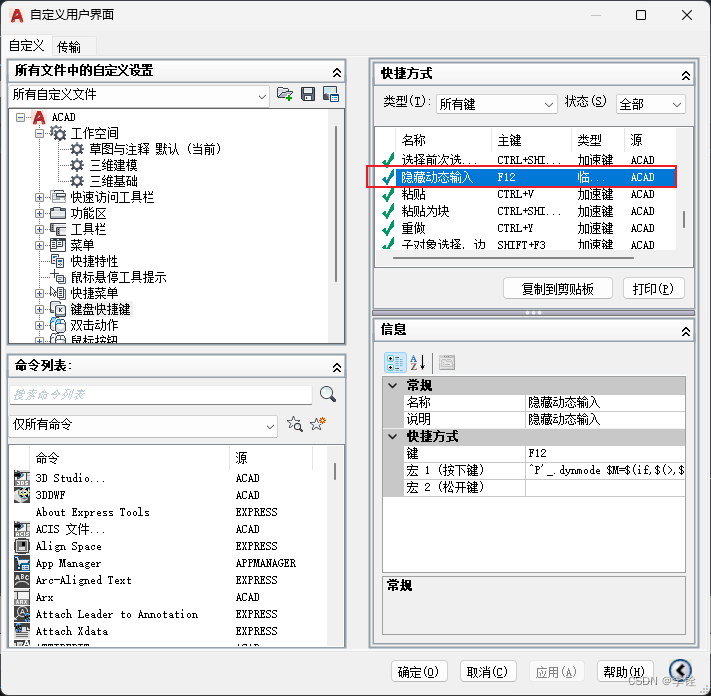 通过F12可以切换,当输入命令时是跟随鼠标,还是命令栏在CAD下方的输入栏输入。 下图是跟随鼠标的模式:
通过F12可以切换,当输入命令时是跟随鼠标,还是命令栏在CAD下方的输入栏输入。 下图是跟随鼠标的模式: 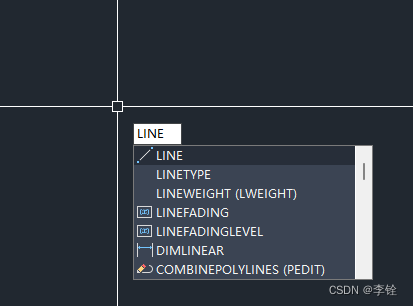 下图是CAD下方的输入栏输入命令的模式:
下图是CAD下方的输入栏输入命令的模式: